كيفية حساب أحرف محددة في جداول بيانات google
يمكنك استخدام الصيغ التالية لحساب عدد الأحرف المحددة في خلايا جداول بيانات Google:
الصيغة 1: حساب أحرف محددة (حساسة لحالة الأحرف)
=LEN( A2 ) - LEN(SUBSTITUTE( A2 , " a " , "" ))
تقوم هذه الصيغة المحددة بحساب كافة تكرارات الحرف “a” في الخلية A2 .
هذه الصيغة حساسة لحالة الأحرف، لذا لن يتم حساب الأحرف “A” الموجودة في الخلية A2 .
الصيغة 2: حساب أحرف محددة (غير حساسة لحالة الأحرف)
=LEN( A2 ) - LEN(SUBSTITUTE(LOWER( A2 ), " a " , "" ))
تقوم هذه الصيغة المحددة بحساب كافة تكرارات الحرف “a” في الخلية A2 .
هذه الصيغة ليست حساسة لحالة الأحرف، لذلك سيتم حساب كافة الأحرف “A” في الخلية A2 أيضًا.
توضح الأمثلة التالية كيفية استخدام كل صيغة عمليًا مع قائمة الأسماء التالية في جداول بيانات Google:
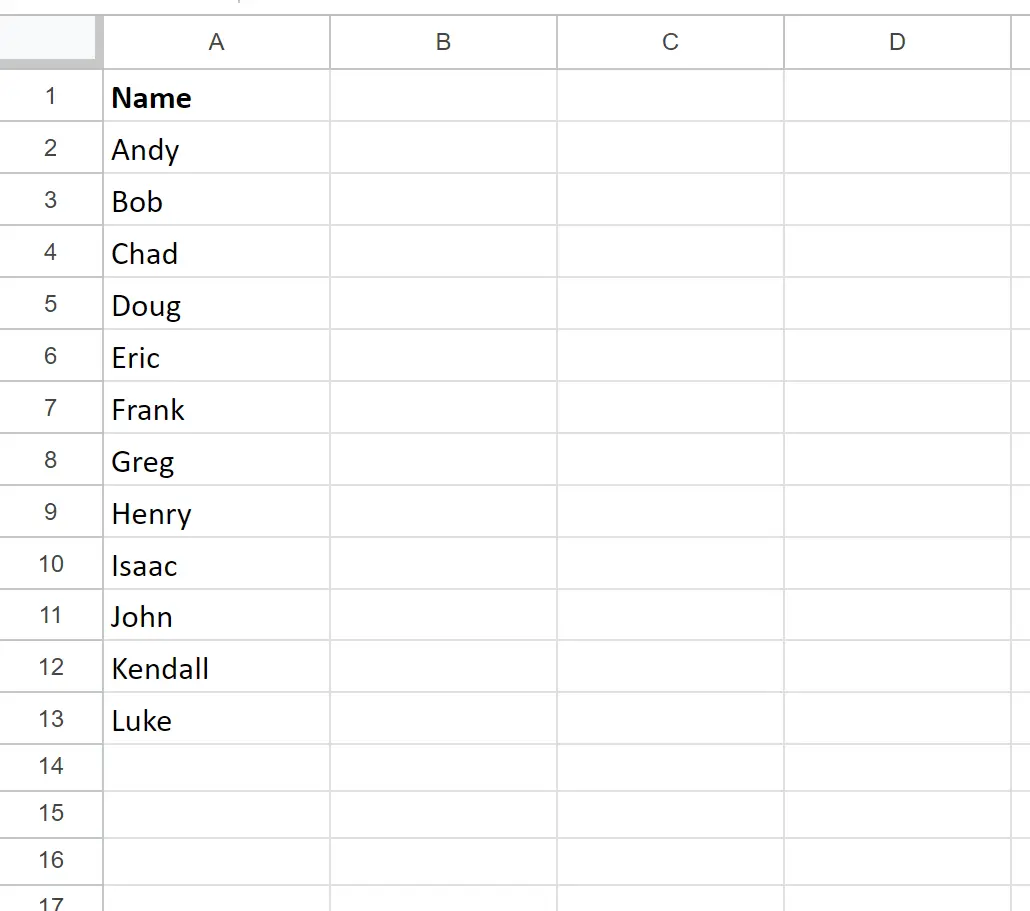
مثال 1: حساب أحرف محددة (حساسة لحالة الأحرف)
يمكننا كتابة الصيغة التالية في الخلية B2 لحساب عدد مرات ظهور الحرف “a” في الخلية A2 :
=LEN( A2 ) - LEN(SUBSTITUTE( A2 , " a " , "" ))
يمكننا بعد ذلك النقر على هذه الصيغة وسحبها إلى كل خلية متبقية في العمود B:
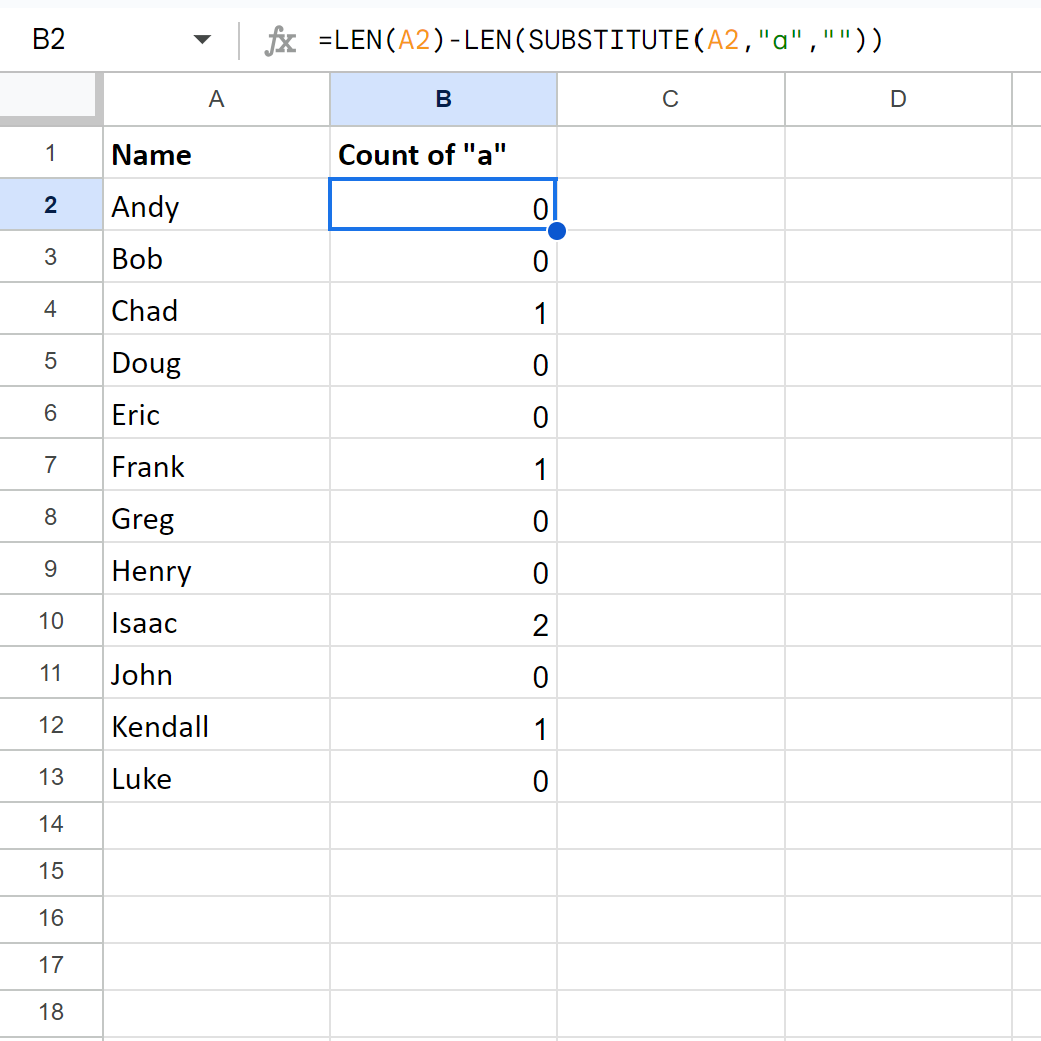
يعرض العمود B الآن عدد المرات التي يظهر فيها الحرف “a” في كل خلية مطابقة في العمود A.
لاحظ أن الصيغة ترجع 0 للاسم Andy لأن هذه الصيغة حساسة لحالة الأحرف، لذلك لا يتم حساب “A”.
المثال 2: حساب أحرف معينة (غير حساس لحالة الأحرف)
يمكننا كتابة الصيغة التالية في الخلية B2 لحساب عدد مرات ظهور الحرف “a” في الخلية A2 :
=LEN( A2 )-LEN(SUBSTITUTE(LOWER( A2 ), " a " , "" ))
يمكننا بعد ذلك النقر على هذه الصيغة وسحبها إلى كل خلية متبقية في العمود B:
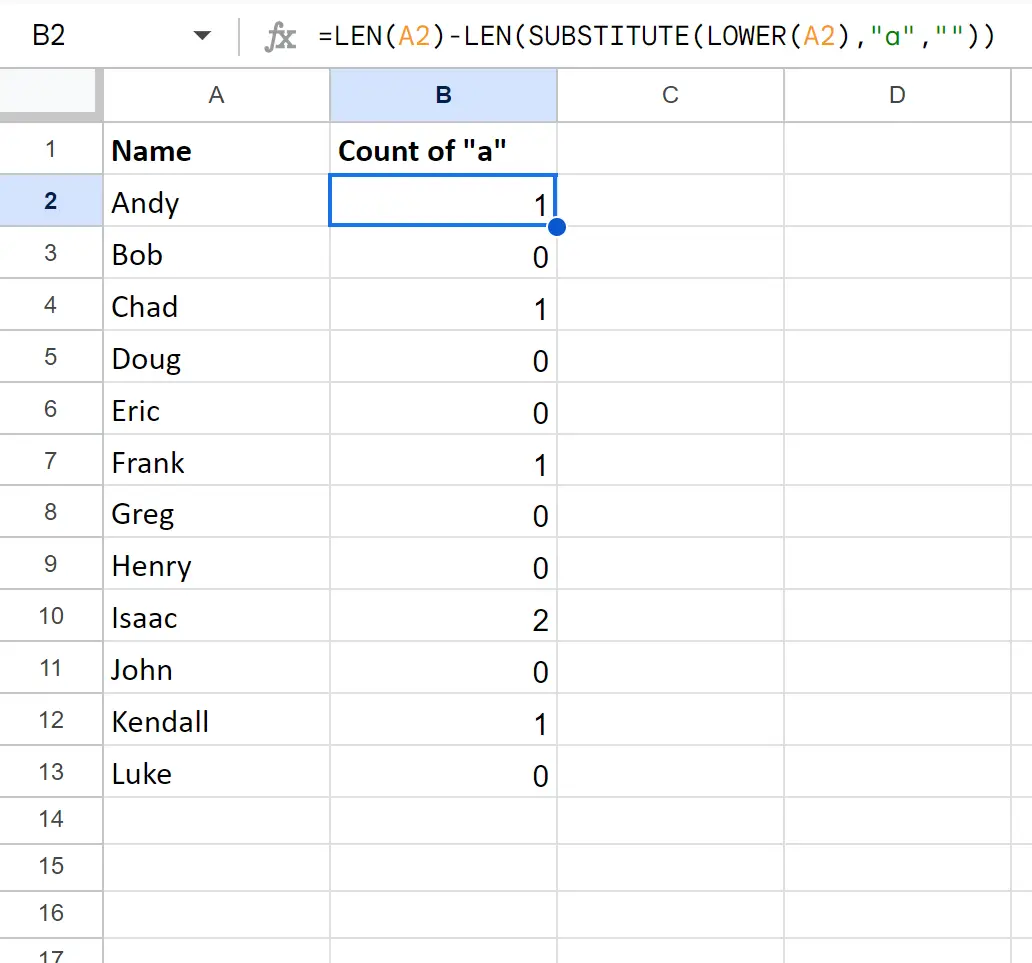
يعرض العمود B الآن عدد المرات التي يظهر فيها الحرف “a” في كل خلية مطابقة في العمود A.
لاحظ أن الصيغة ترجع 1 للاسم Andy لأن هذه الصيغة ليست حساسة لحالة الأحرف، لذلك يتم حساب “A”.
مصادر إضافية
تشرح البرامج التعليمية التالية كيفية القيام بأشياء شائعة أخرى في جداول بيانات Google:
كيفية استخراج سلسلة فرعية في جداول بيانات Google
كيفية عكس سلسلة نصية في جداول بيانات Google
كيفية استخراج الأرقام من سلسلة في جداول بيانات Google